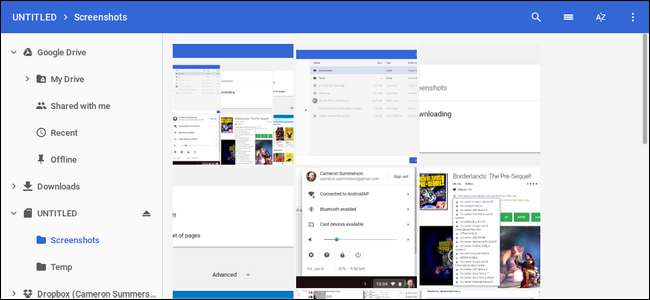
대부분의 Chromebook에는 상대적으로 제한된 저장 용량이 있으며, 예를 들어 스크린 샷과 같은 거의 쓸모없는 파편으로 빠르게 채워질 수 있습니다. 스크린 샷 저장의 기본 위치는 다운로드 폴더에 있지만 쉽게 변경할 수 있습니다.
관련 : Chrome의 다운로드 설정을 재설정 (또는 조정)하는 방법
Chromebook에 SD 카드 슬롯이있는 경우 여기에 임시 다운로드, 스크린 샷 등과 같은 불필요한 데이터를 저장해야합니다. 이렇게하면 쓰레기를 청소하는 것을 잊은 경우 큰 문제가되지 않으며 Chromebook의 내부 저장소에 다시 볼 필요가없는 항목이 계속 채워지지 않습니다.
Chrome OS는 스크린 샷을 다른 다운로드와 동일하게 간주하므로 스크린 샷이 저장되는 위치를 변경하려면 기본 다운로드 위치를 변경해야합니다. 먼저 시스템 트레이를 클릭 한 다음 톱니 바퀴 아이콘을 클릭하여 설정 메뉴를 엽니 다.
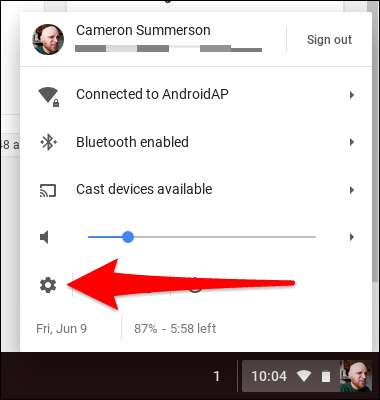
거기에서 "고급"까지 아래로 스크롤하여 클릭합니다.

고급 섹션이로드되면 "다운로드"섹션이 나올 때까지 계속 아래로 스크롤합니다. 네 — 스크린 샷의 기본 위치는 다운로드 폴더에 있으므로 위치를 변경하기 만하면됩니다.
이 메뉴의 첫 번째 옵션은 "위치"입니다. 오른쪽에 "변경"이라는 버튼이 있습니다. 클릭하세요.
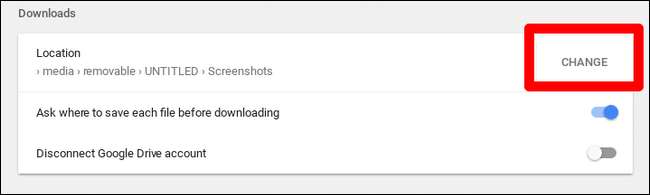
파일 관리자가 열리고 새 위치로 이동할 수 있습니다. SD 카드로 이동하여 "스크린 샷"이라는 새 폴더를 만든 다음 선택하고 "열기"를 클릭하십시오. Bam.
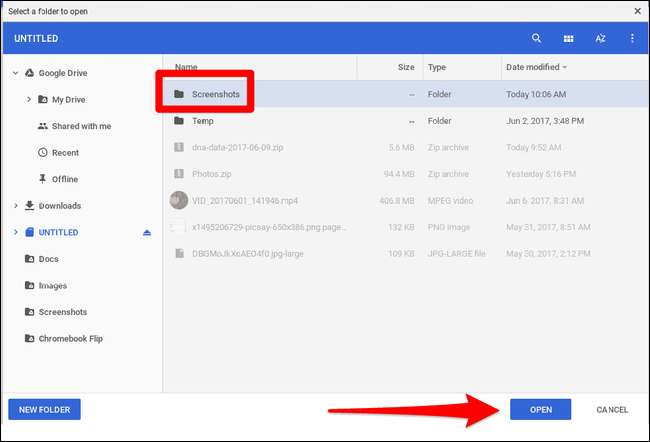
또한 '다운로드하기 전에 각 파일을 저장할 위치 확인'옵션을 선택하지 않은 경우 Chrome이 기본적으로 모든 다운로드를 저장한다는 점에 주목할 가치가 있습니다. 물론이 옵션을 활성화하면 원하는 곳에 각 파일을 저장할 수 있습니다.
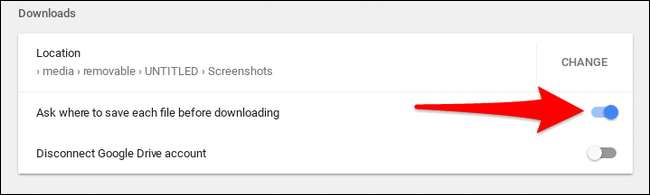
나에게는 이것이 가장 좋은 시나리오입니다. 스크린 샷은 모두 비정상적인 위치에 저장되는 반면 다운로드는 내가 원하는 곳 (일반적으로 SD 카드에도 있음)에 저장할 수 있습니다. 이제 Chromebook의 내부 저장소는 예를 들어 앱 설치와 같은 중요한 작업을 위해 예약되어 있습니다.







